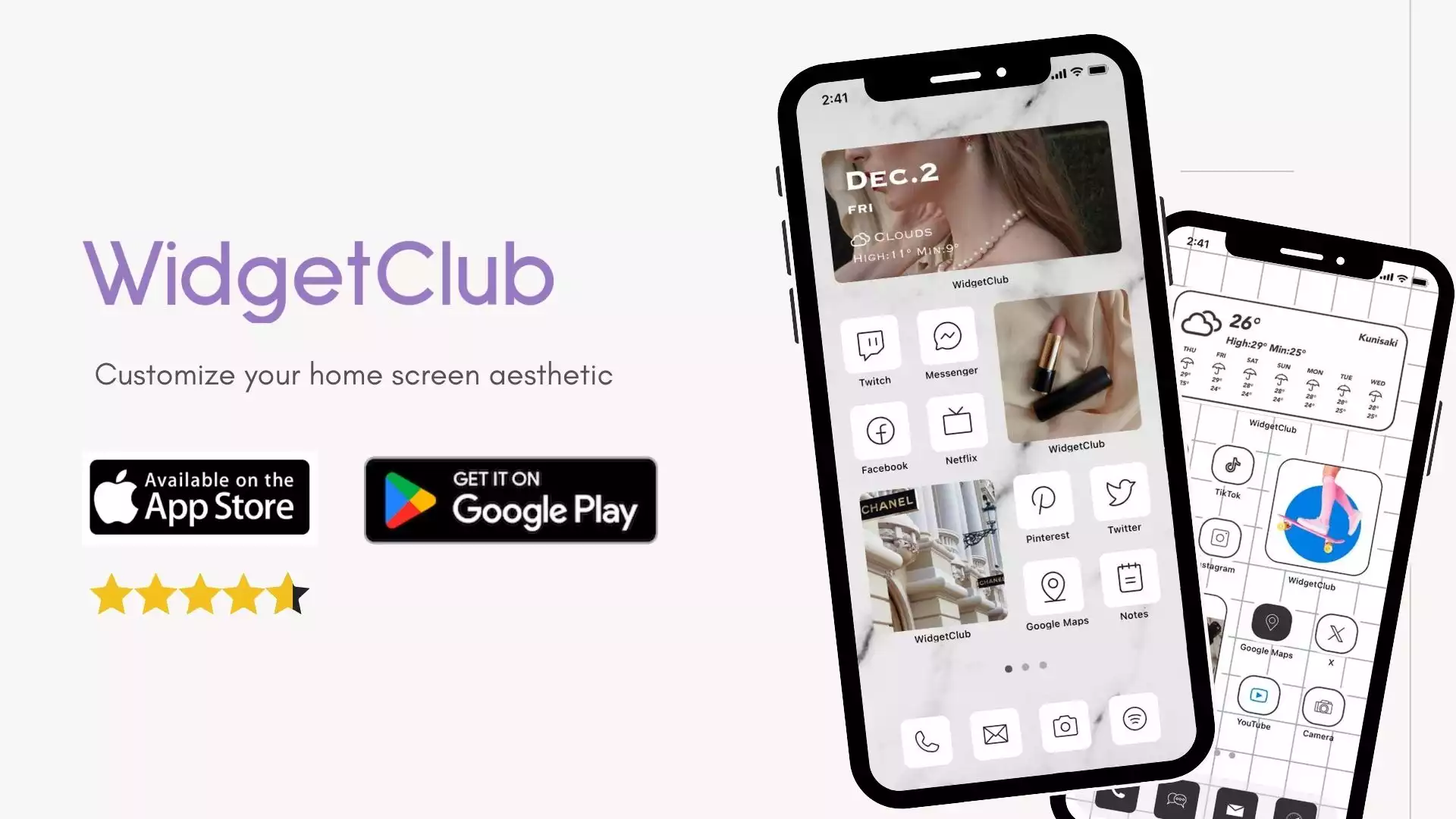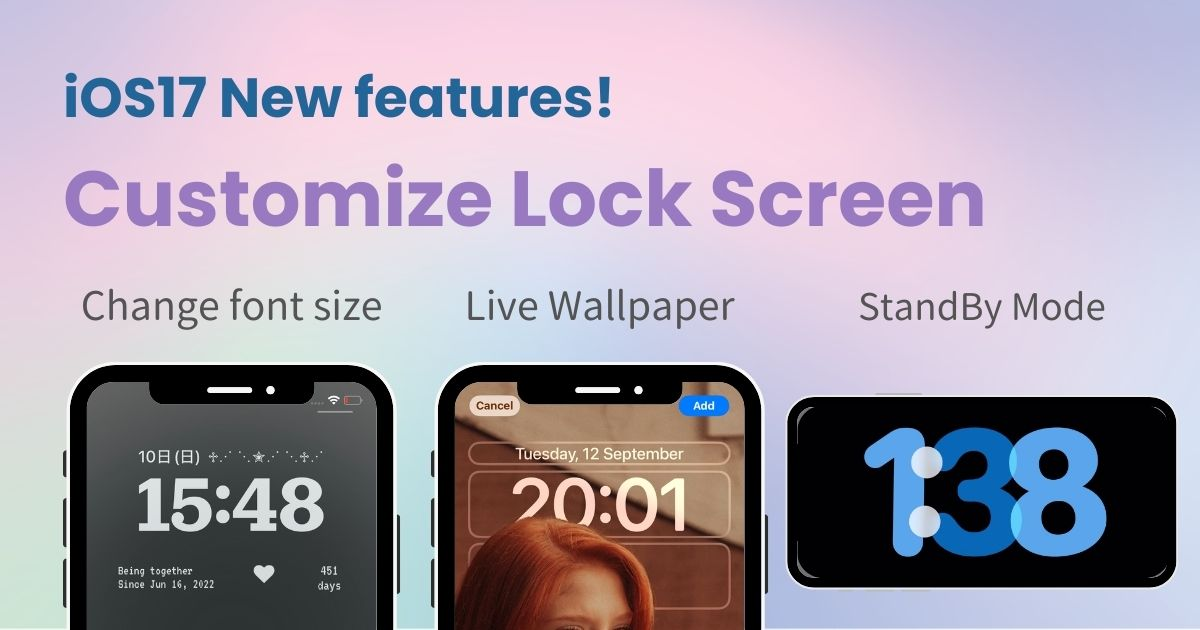
isi kandungan

Anda memerlukan aplikasi khusus untuk menyesuaikan skrin utama anda dalam gaya! Ini ialah versi muktamad apl pakaian yang mempunyai semua bahan pakaian!
Dijadualkan untuk dikeluarkan pada musim luruh 2023, perisian iPhone "iOS 17" akan datang. Dalam iOS 17 terkini, penyesuaian skrin kunci telah berkembang lebih jauh! Anda boleh melaraskan ketebalan teks jam pada skrin kunci, mengembalikan "Kertas Dinding Langsung" dengan kertas dinding bergerak dan menikmati ciri baharu seperti fungsi kecerunan dan penapis warna yang membolehkan anda mencipta skrin kunci yang bergaya tanpa memerlukan kertas dinding terdahulu. penyuntingan atau pemangkasan.
Dalam artikel ini, kami akan memberikan penjelasan terperinci tentang cara menyesuaikan skrin kunci baharu. Mari kita kuasai seni penyesuaian dan cipta skrin kunci yang bergaya!
Dalam iOS 17, anda boleh melaraskan ketebalan teks jam yang dipaparkan pada skrin kunci dengan bebas. Tidak seperti iOS 16, yang hanya membenarkan pemilihan fon dan warna teks, iOS 17 membolehkan anda menetapkan jam yang sesuai untuk dipadankan dengan pilihan anda!
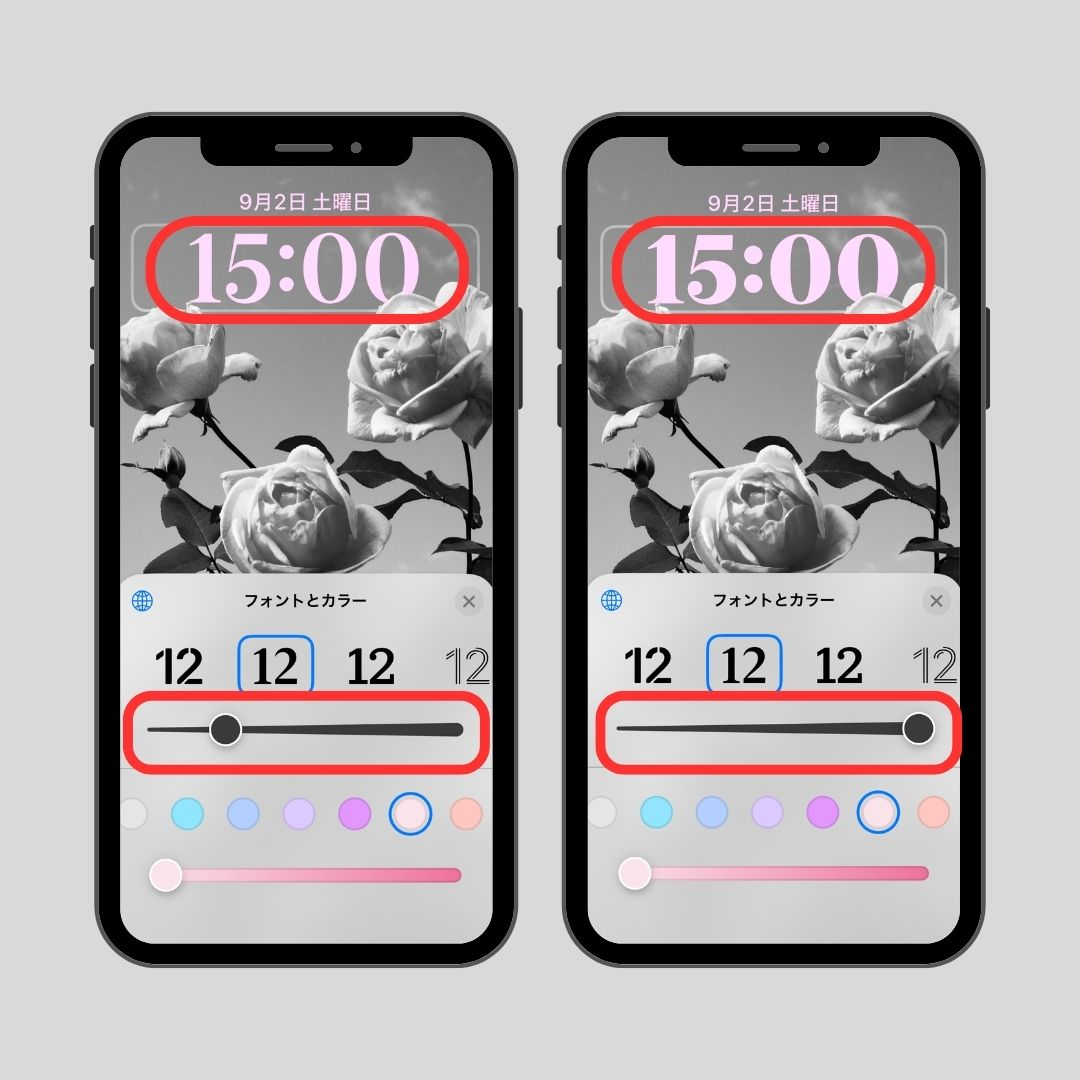
1. Pada skrin kunci, tekan lama di mana-mana pada skrin.
2.Ketik butang "Sesuaikan" di bahagian bawah skrin.

3.Pilih "Skrin Kunci" di sebelah kiri skrin.
4. Skrin akan bertukar kepada skrin penyuntingan untuk skrin kunci.

5. Ketik pada paparan masa untuk menyesuaikannya dengan "Fon dan Warna."
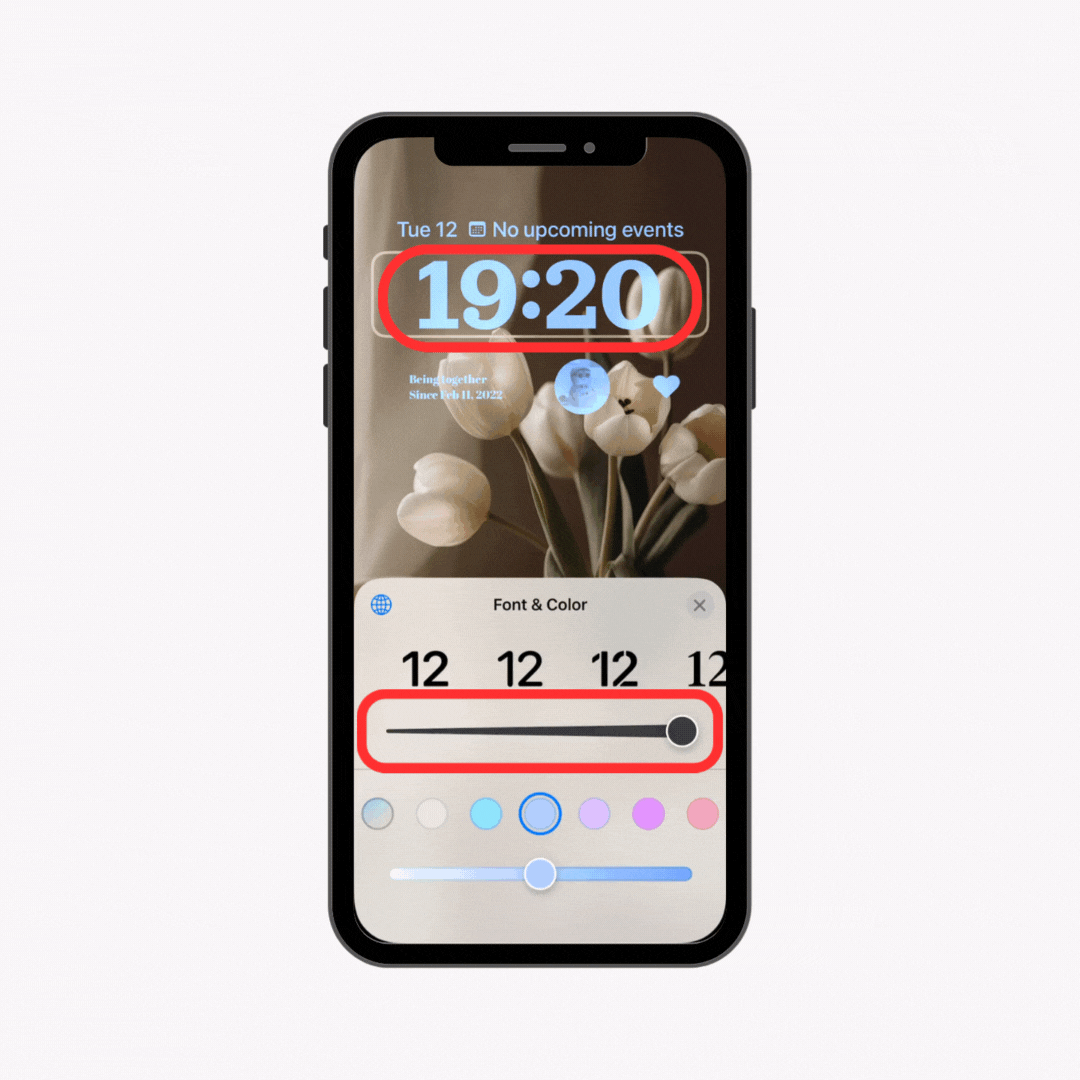
Ciri baharu dalam iOS 17 membolehkan anda melaraskan ketebalan teks jam dengan menggerakkan bar skrol, memberikan anda pilihan penyesuaian yang lebih tepat daripada fon lalai.
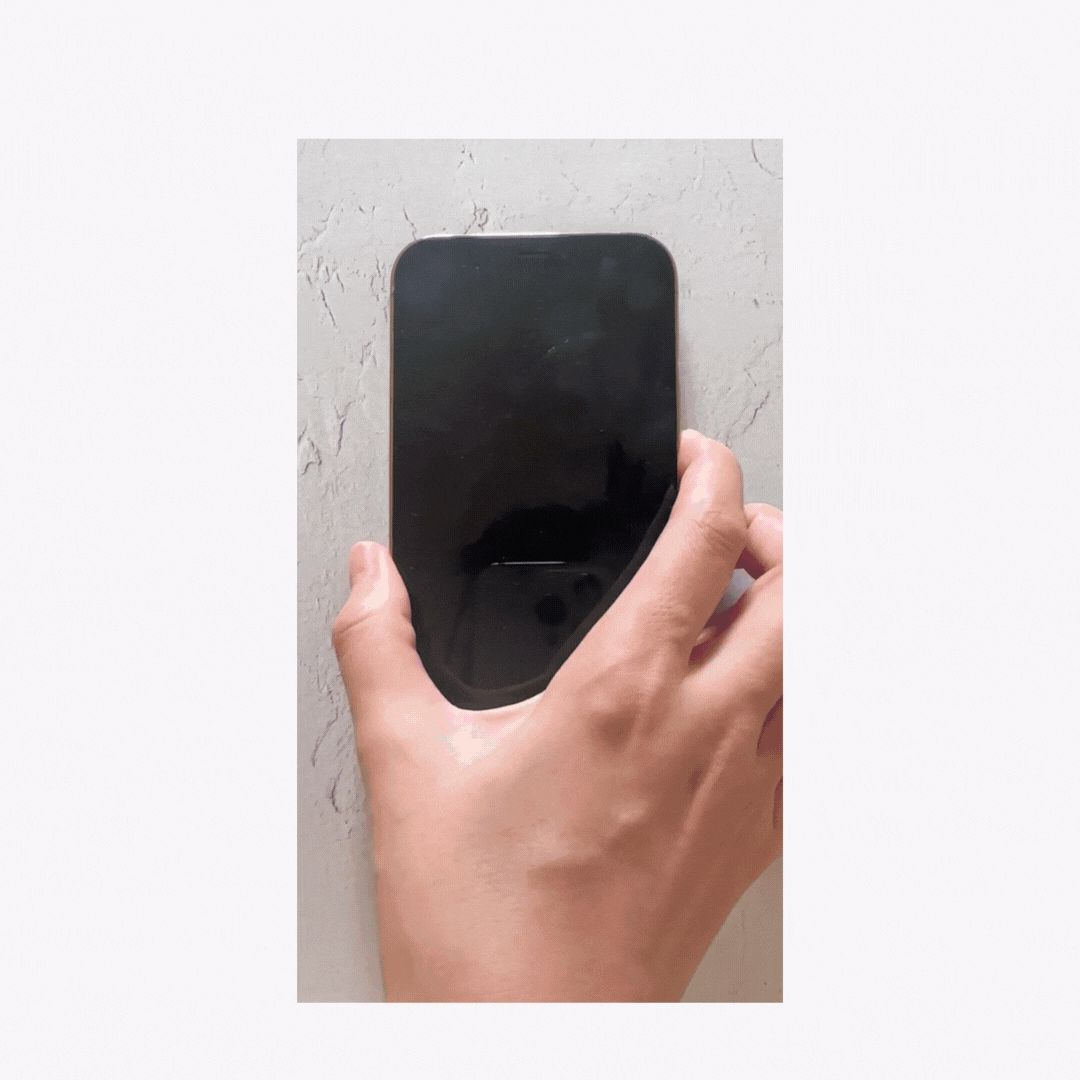
"Kertas dinding langsung" menggunakan Live Photos, yang telah dihentikan dalam iOS 16, membuat kemunculan semula dalam iOS 17! Tetapkan Foto Langsung sebagai kertas dinding anda dan ketik butang kuasa untuk melihat kertas dinding anda dihidupkan!
1. Pada skrin kunci, tekan lama di mana-mana pada skrin.
2. Apabila skrin berubah, Ketik "Sesuaikan"
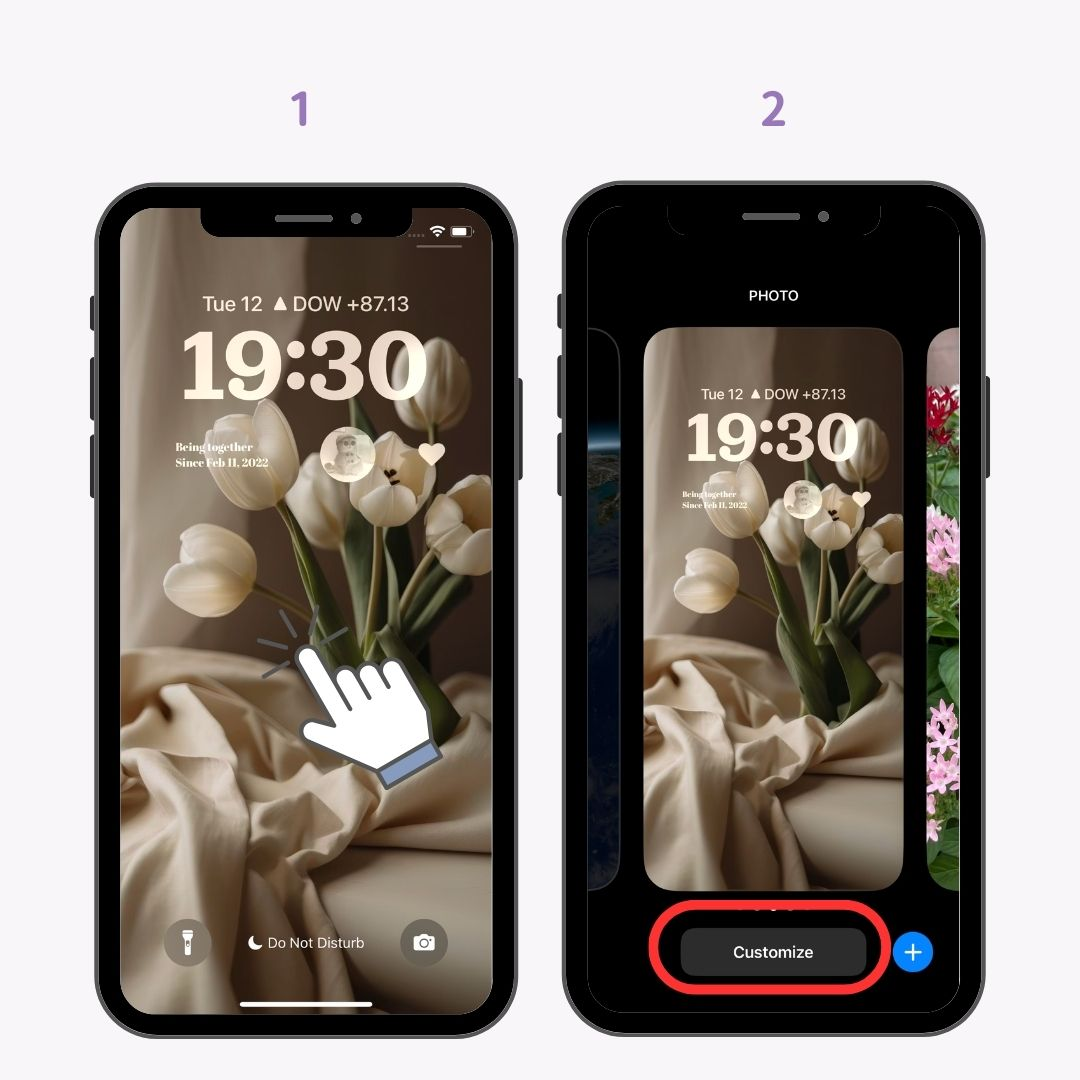
3. Ketik ikon "Foto".
4. Ketik "Album"
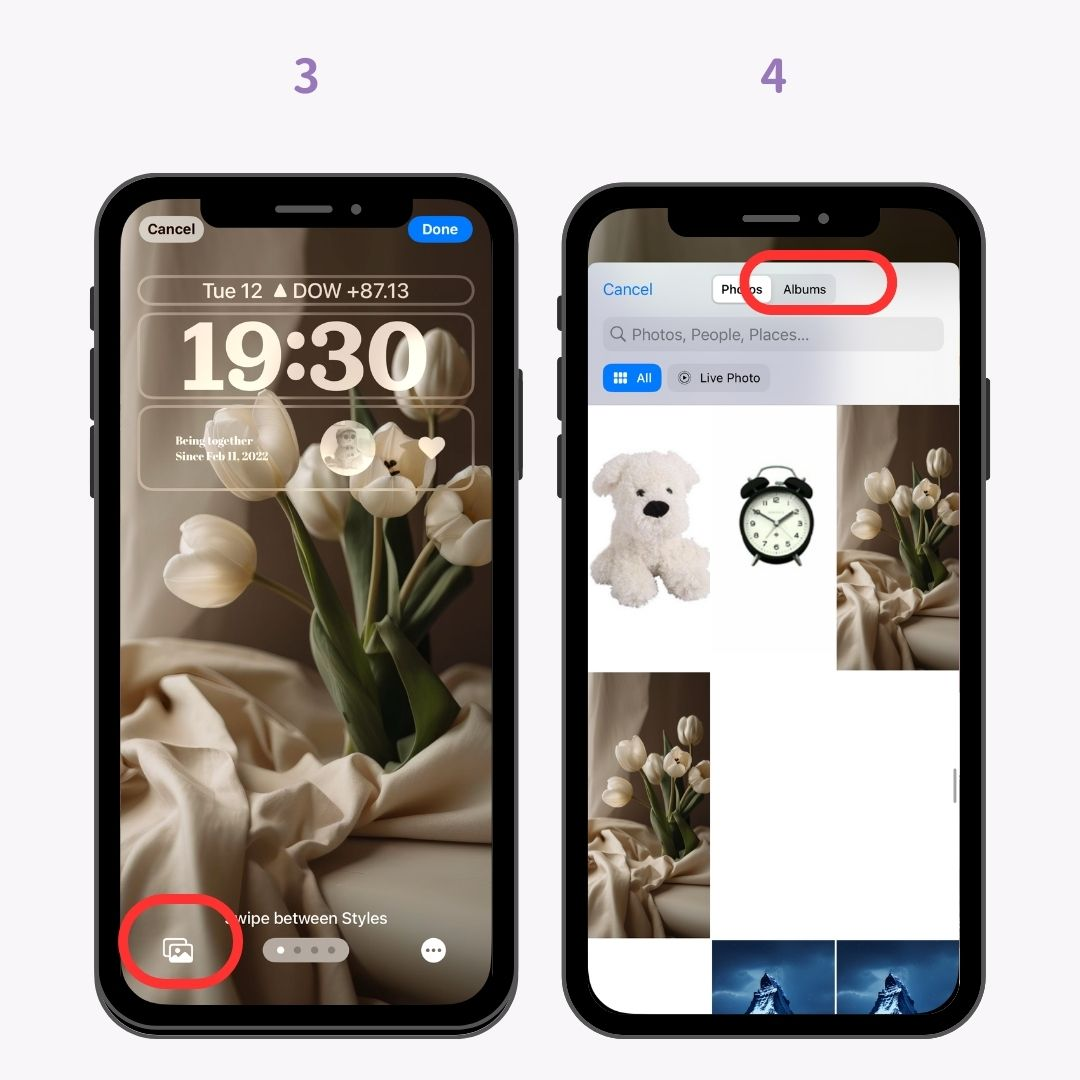
5. Ketik "Foto Langsung"
6. Pilih foto langsung daripada folder foto langsung anda.
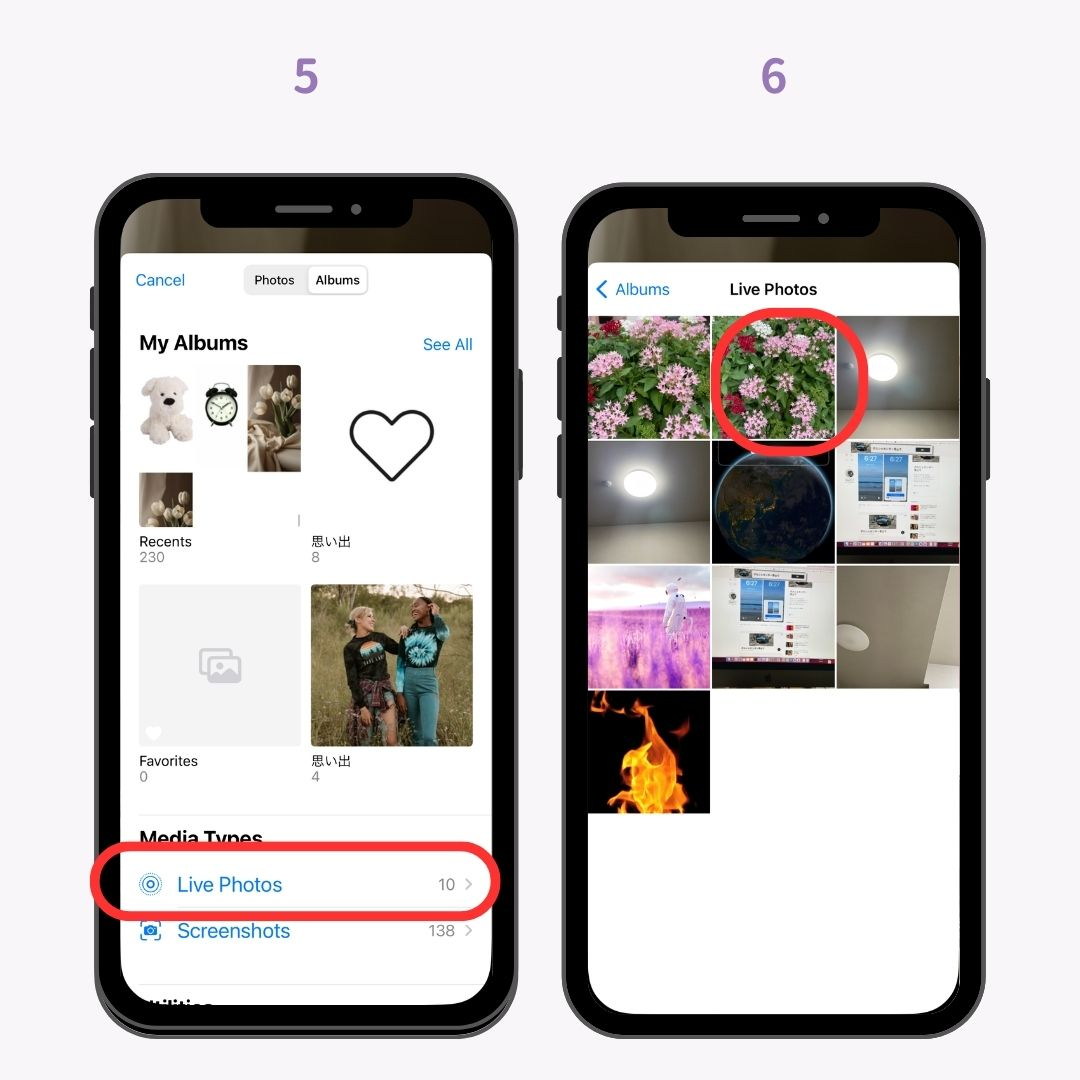
7. Semak sama ada mod Foto Langsung dihidupkan.
Berhati-hati, kerana sesetengah Foto Langsung mungkin tidak berkenaan. Foto Langsung yang saya ambil sendiri berfungsi untuk saya.
8. Jika semuanya baik-baik saja, ketik "Selesai."
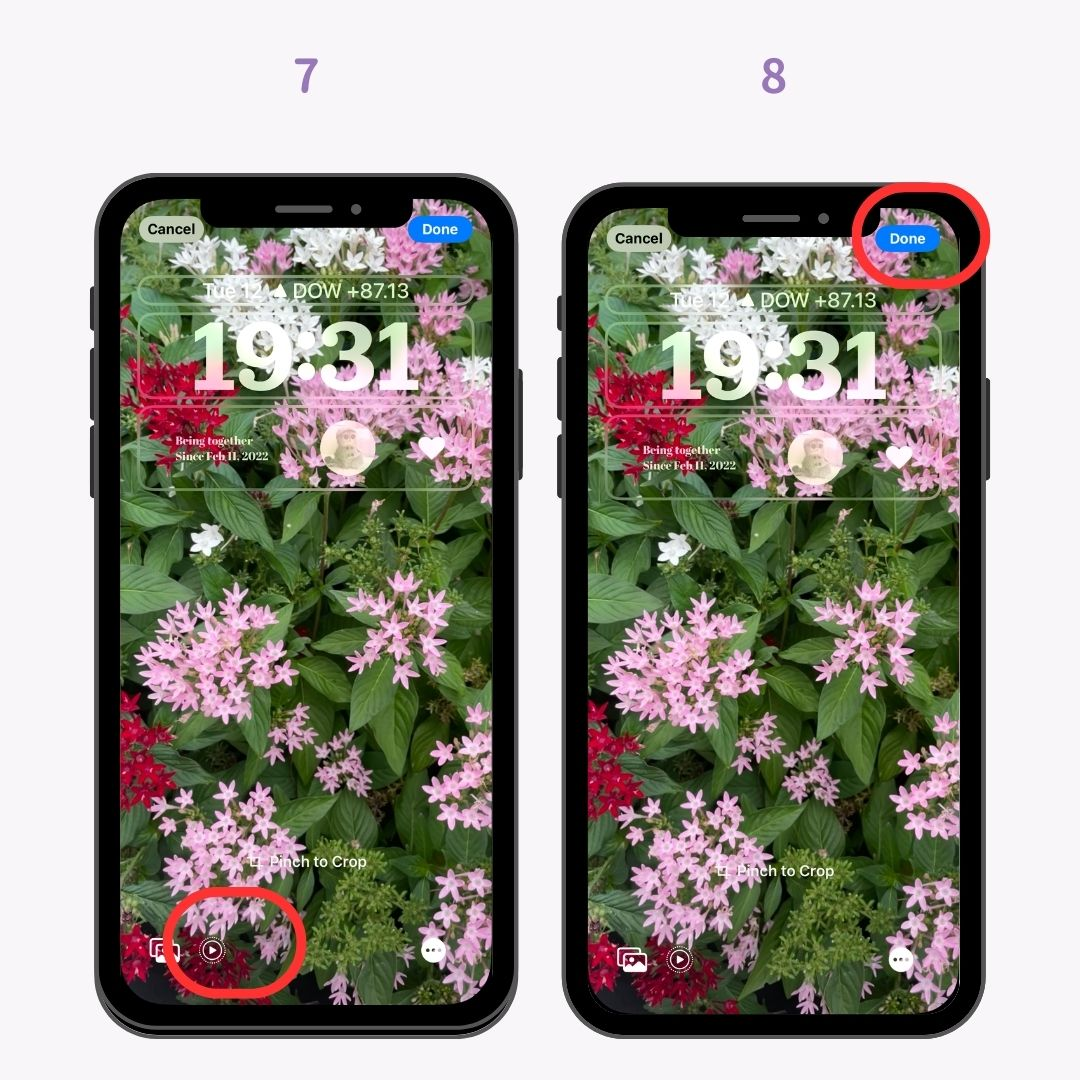
Apabila subjek kertas dinding anda bertindih dengan kawasan widget atau terputus daripada skrin, ciri baharu yang berguna diperkenalkan. Apabila anda mengalihkan imej ke bawah, ia secara automatik melaraskan jidar atas untuk mencipta kecerunan semula jadi yang sepadan dengan imej asal . Sungguh menggembirakan bagaimana pemangkasan kertas dinding selesai pada tetapan skrin kunci!

1. Pada skrin kunci, tekan lama di mana-mana pada skrin.
2. Apabila skrin berubah, Ketik "Sesuaikan"

3.Pilih "Skrin Kunci" di sebelah kiri skrin.
4. Skrin akan bertukar kepada skrin penyuntingan untuk skrin kunci.

5. Gerakkan subjek ke bawah atau laraskan saiz imej pada skrin.
6. Bahagian atas imej secara automatik akan bertukar menjadi kecerunan semula jadi.

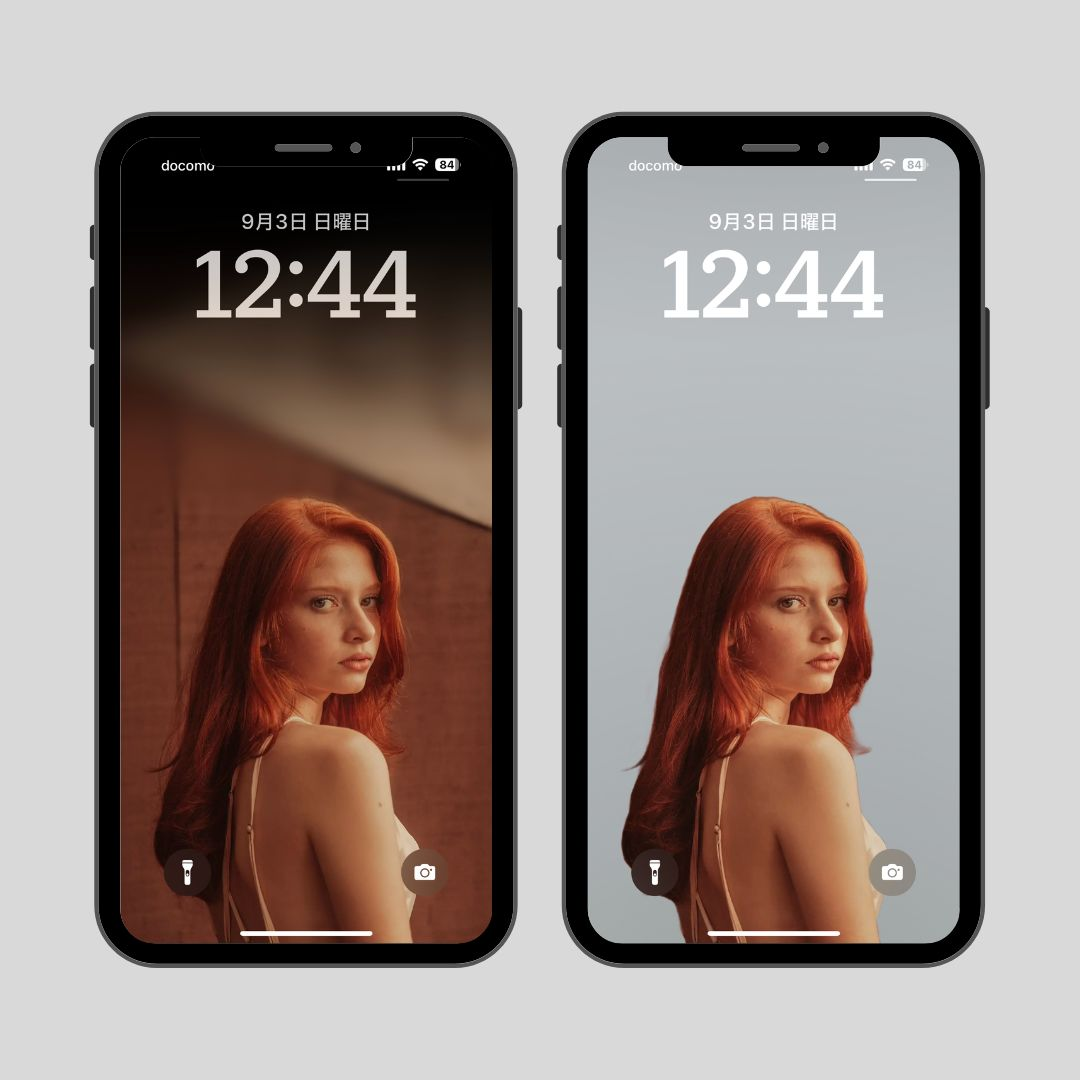
Apabila menetapkan imej seseorang sebagai kertas dinding, beberapa gaya baharu telah ditambahkan pada penapis warna kertas dinding yang boleh anda laraskan dengan meleret ke kiri atau kanan! Selain "Cahaya Semulajadi", "Hitam dan Putih", "Duotone" dan "Pencuci Warna" sedia ada, anda kini boleh menyesuaikan dengan pilihan seperti "Latar Belakang Kecerunan", "Latar Belakang Lancar", "Latar Belakang Lancar (Monokrom Cetakan) ," dan "Studio."
※ Sila ambil perhatian bahawa terdapat had pada imej di mana penapis warna baharu akan digunakan, dan ia berfungsi paling baik dengan foto potret seperti yang ditunjukkan di bawah!
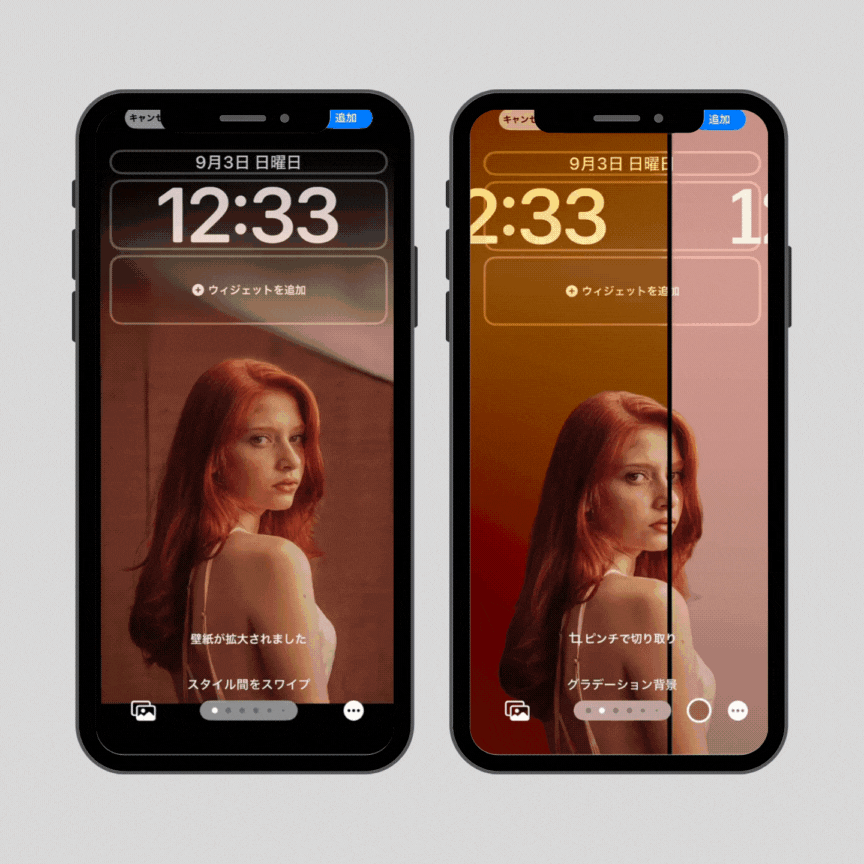
1. Pergi ke "Skrin Pengeditan Skrin Kunci" dan pilih imej gaya potret daripada foto kiri bawah.
2.Leret ke kiri atau kanan untuk melaraskan tetapan seperti "Kecerunan."
Jika subjek anda bertindih dengan teks jam, anda masih boleh menggunakan "Kesan Kedalaman" yang menjadikan subjek muncul di hadapan jam, sama seperti sebelumnya!
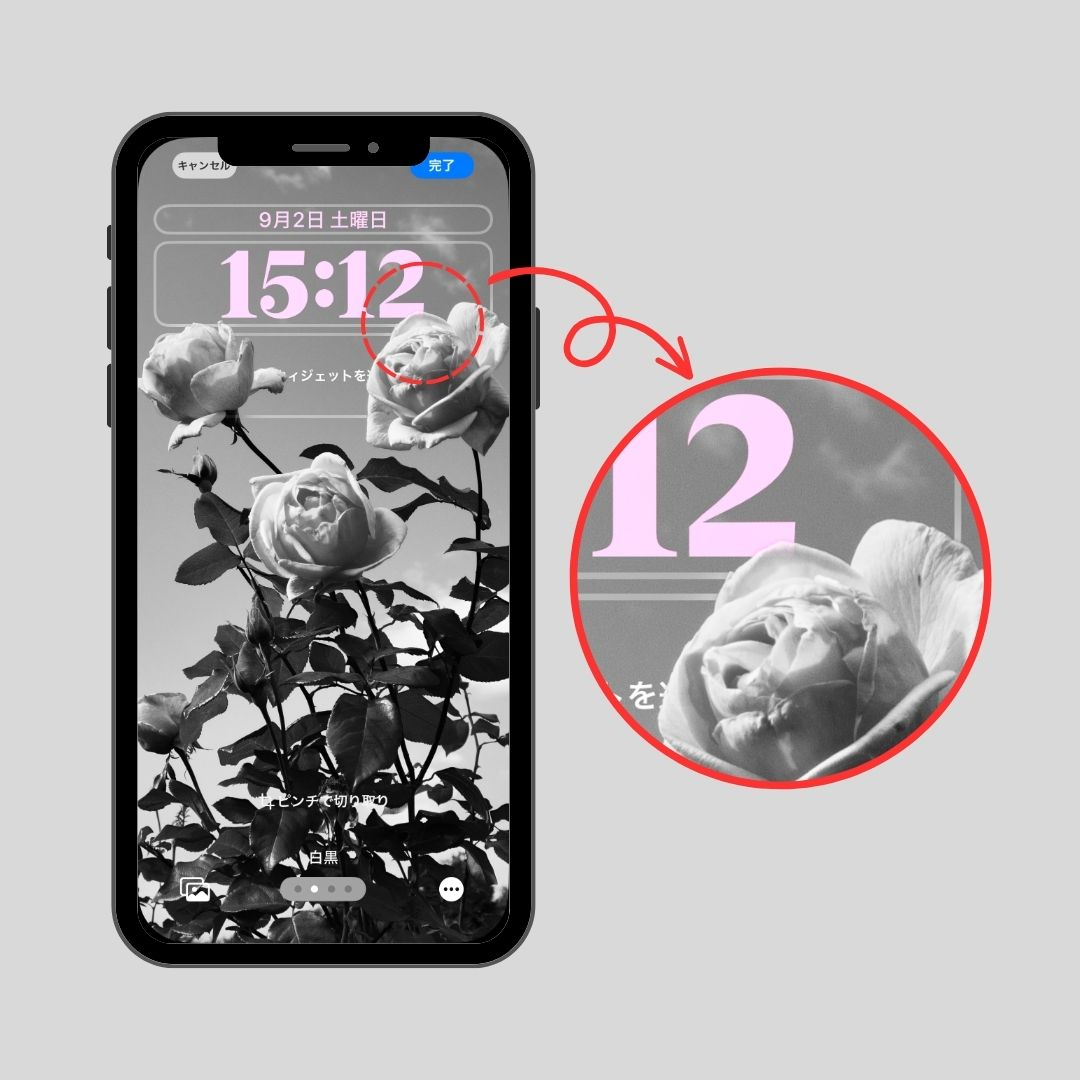

Dalam iOS 16, kami mempunyai kertas dinding pratetap yang berubah berdasarkan cuaca dan kertas dinding bergerak dengan kesan seperti dunia. Dalam iOS 17, satu siri kertas dinding bergerak baharu dengan kesan seperti kaleidoskop telah diperkenalkan!
1.Tekan lama pada skrin
2.Leret ke kanan sepenuhnya.
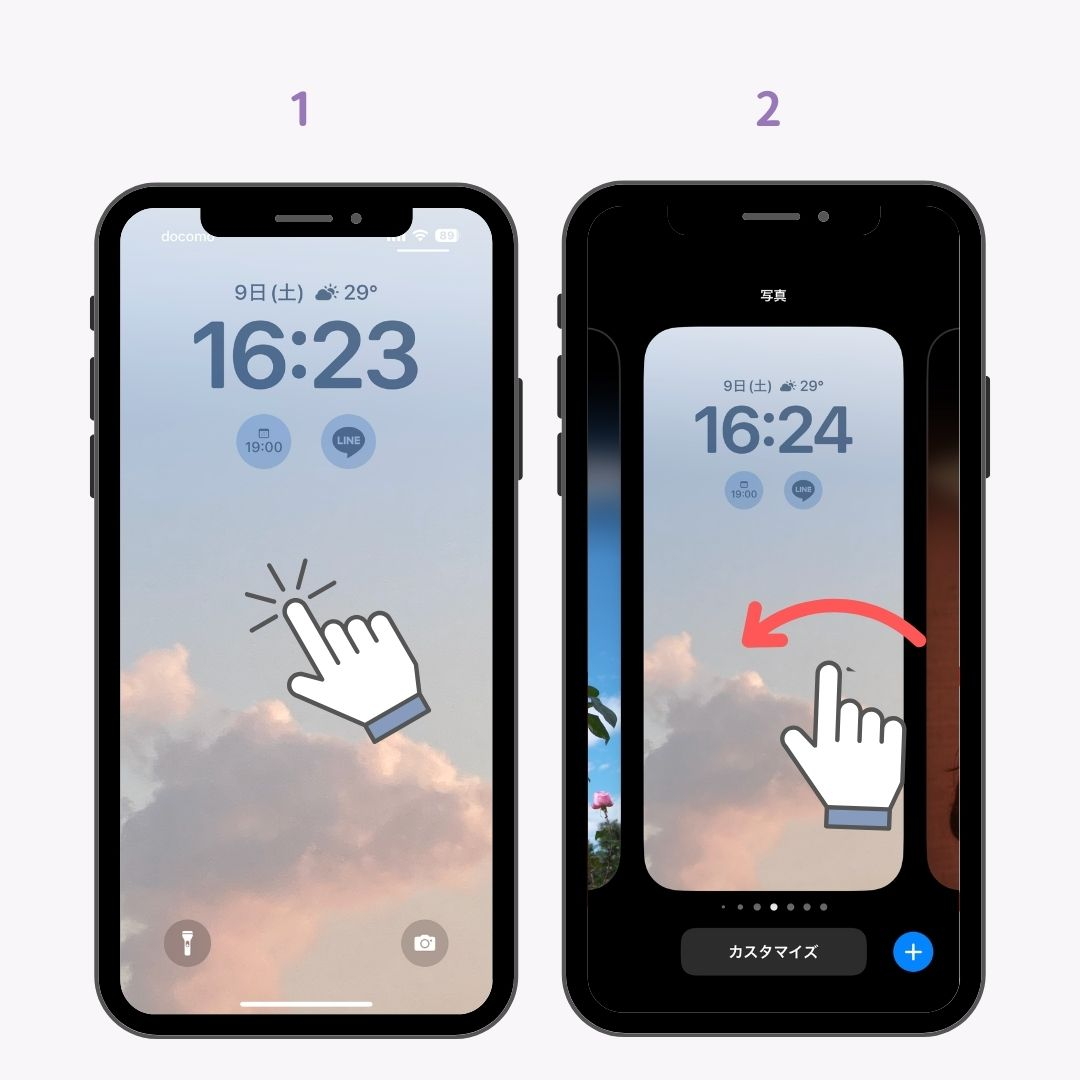
3.Ketik ikon "+" di bawah "Tambahan Baharu."
4.Cari "Kaleidoskop", pilih yang kegemaran anda.
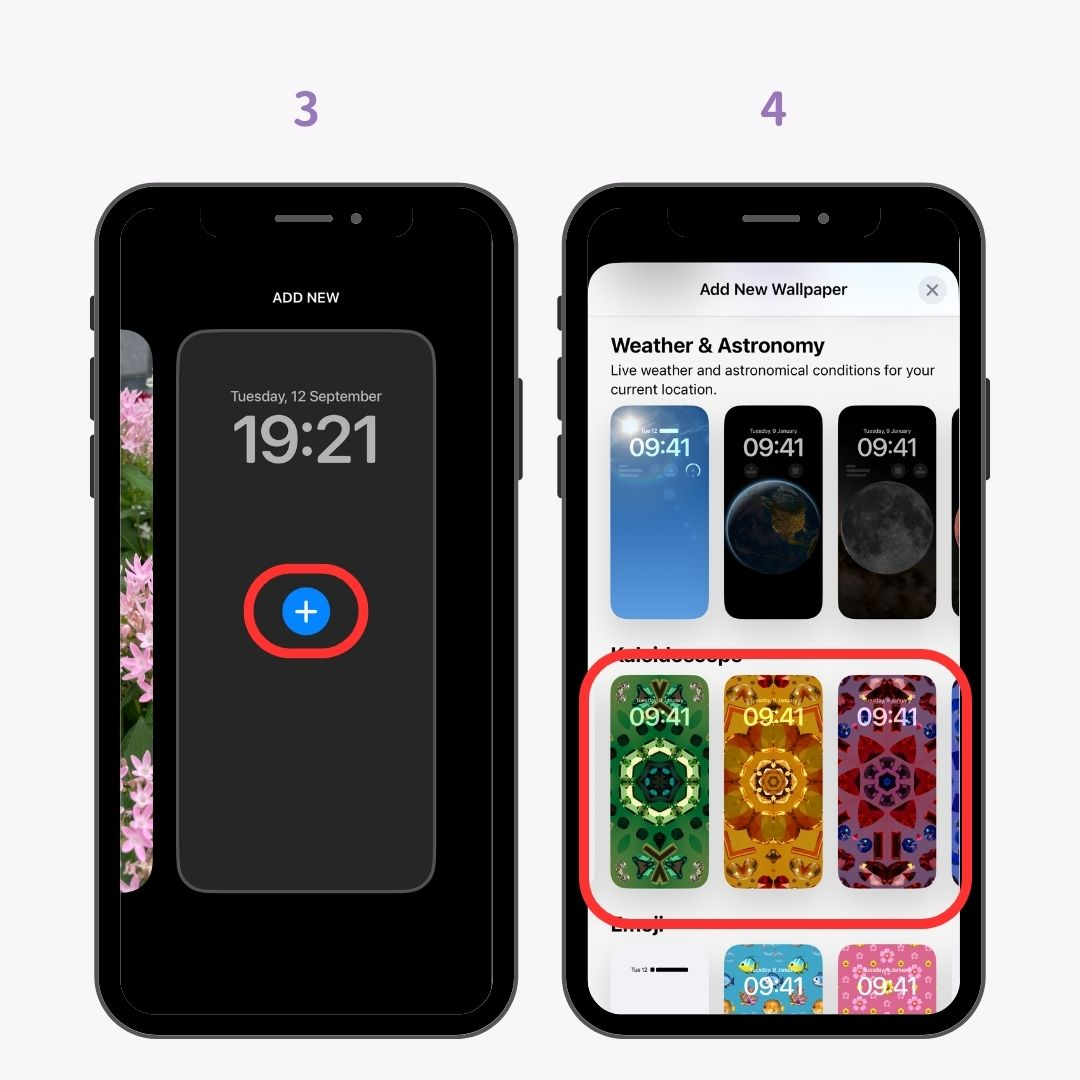
5. Ketik "Tambah" di penjuru kanan sebelah atas.
5.Pilih "Tetapkan Pasangan Kertas Dinding" untuk menetapkannya sebagai kertas dinding untuk kedua-dua skrin kunci dan skrin utama.
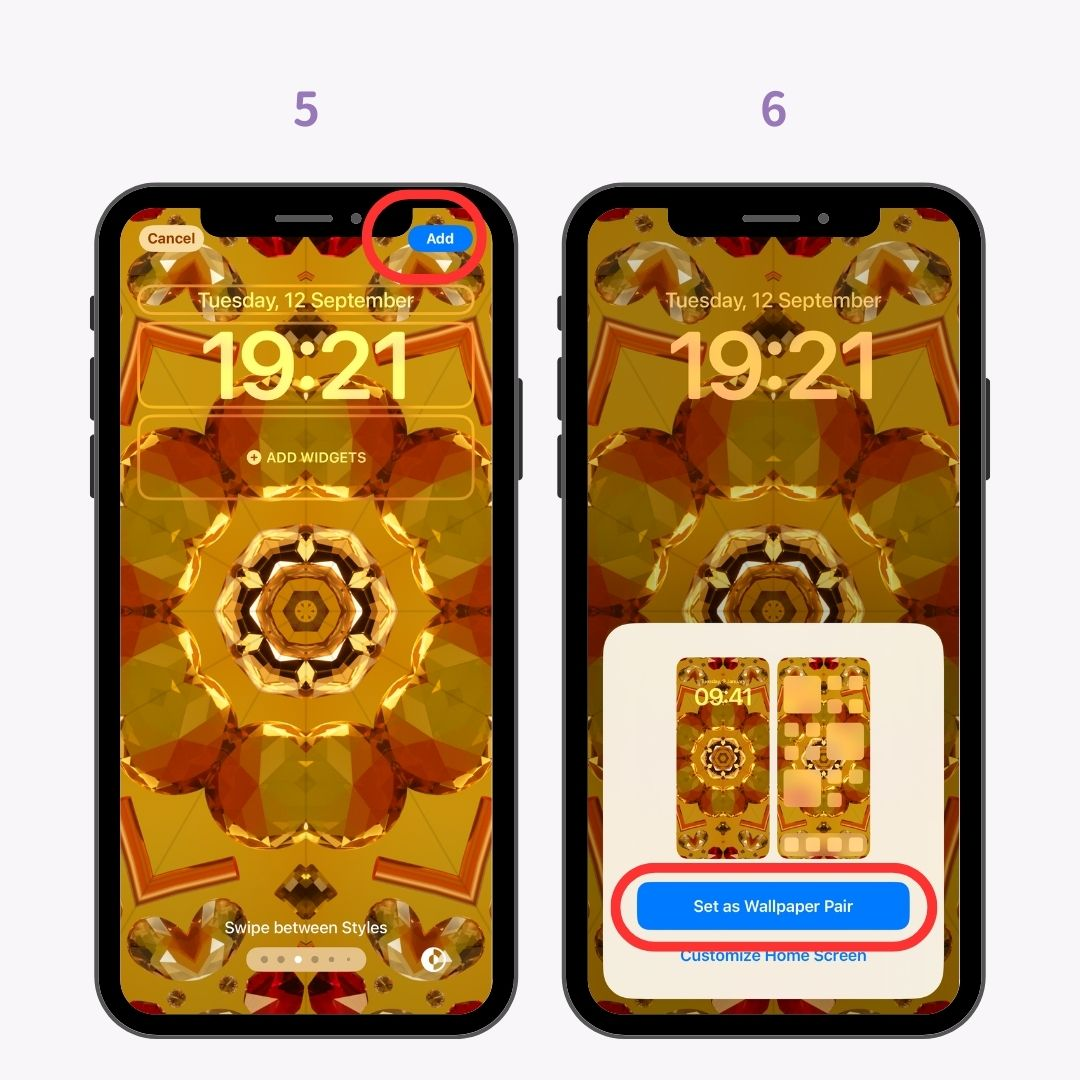
Menetapkan kertas dinding ini untuk kedua-dua skrin kunci dan skrin utama menghasilkan kesan kaleidoskop yang menarik apabila anda mengetik butang kuasa pada skrin kunci dan apabila anda membuka skrin utama dari skrin kunci!
Dalam iOS 17, lebih mudah untuk menyesuaikan kertas dinding anda! Berikut ialah cara untuk menetapkan kertas dinding yang berbeza untuk skrin kunci dan skrin utama:
1. Tekan lama di mana-mana pada skrin kunci.
2. Apabila skrin berubah, leret sepenuhnya ke kanan.
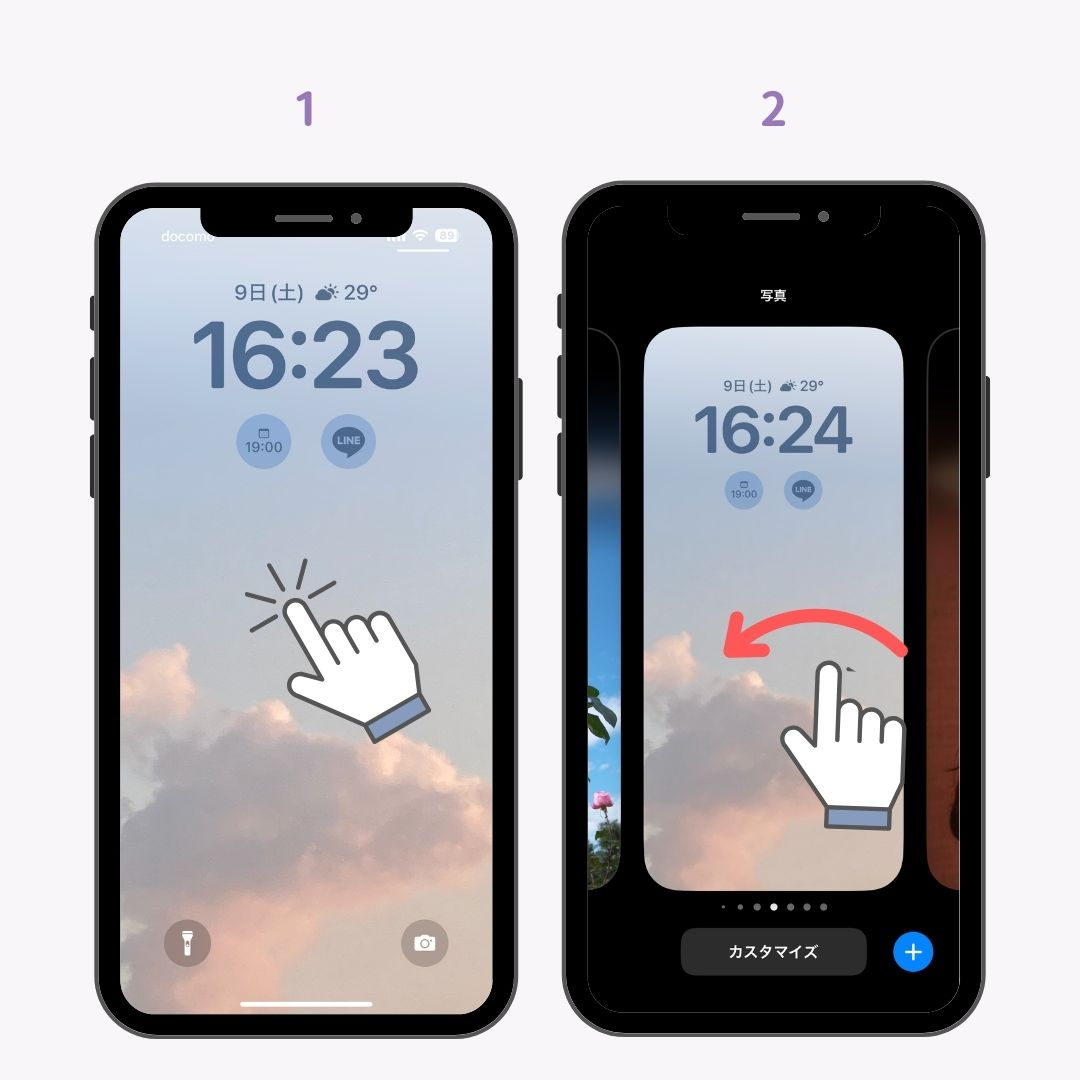
(Jika anda ingin menukar kertas dinding yang telah anda tetapkan, anda boleh mengetik "Sesuaikan" juga.)
3. Ketik ikon "+" di bawah "Tambahan Baharu."
4. Pilih imej yang anda ingin tetapkan sebagai kertas dinding. Selain kertas dinding bergerak khas, anda boleh mengetik "Foto" di penjuru kiri sebelah atas untuk menetapkan imej kegemaran anda sendiri.
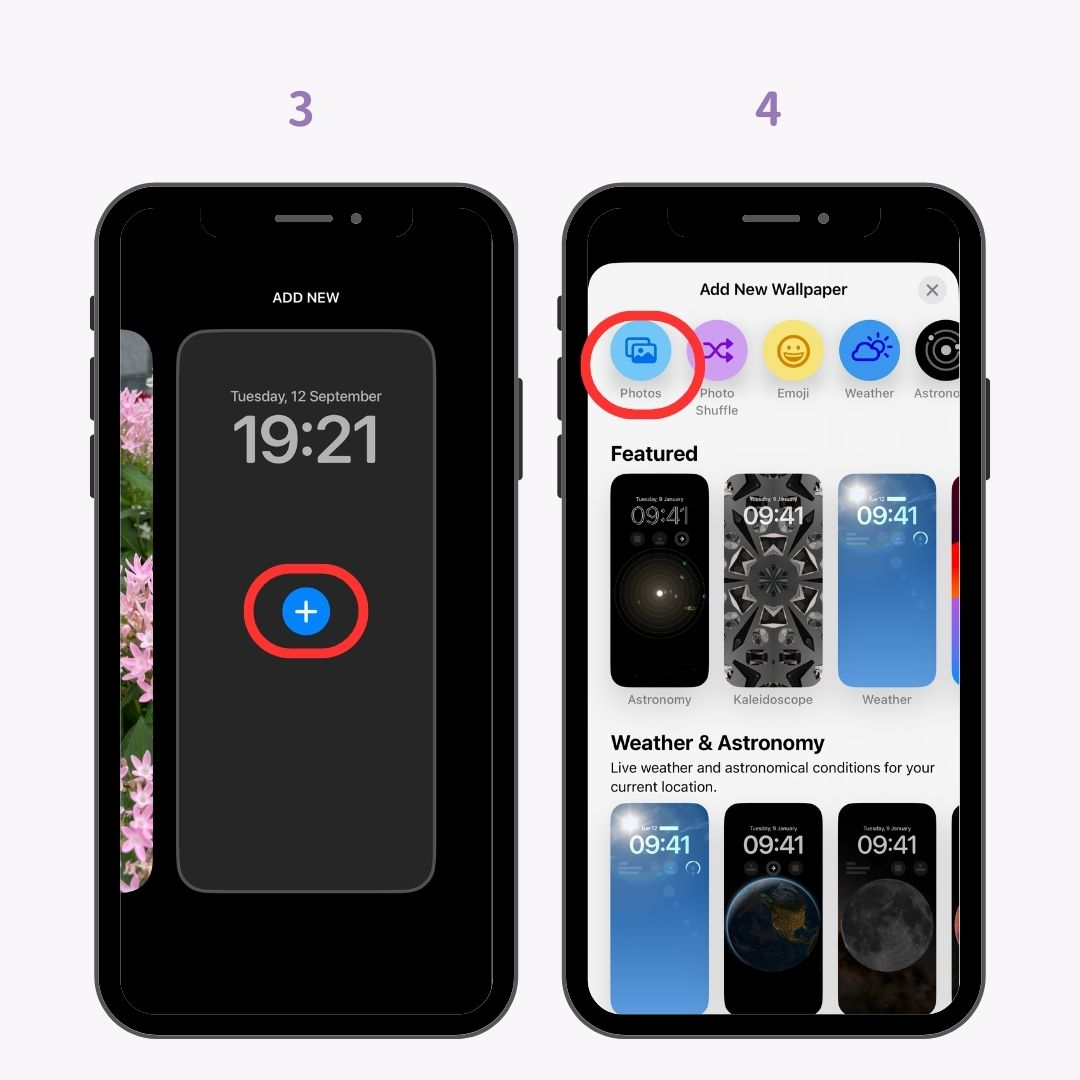
5. Imej yang anda pilih akan dipratonton sebagai kertas dinding skrin kunci.
6. Tentukan kedudukan pemangkasan dan ketik "Tambah."
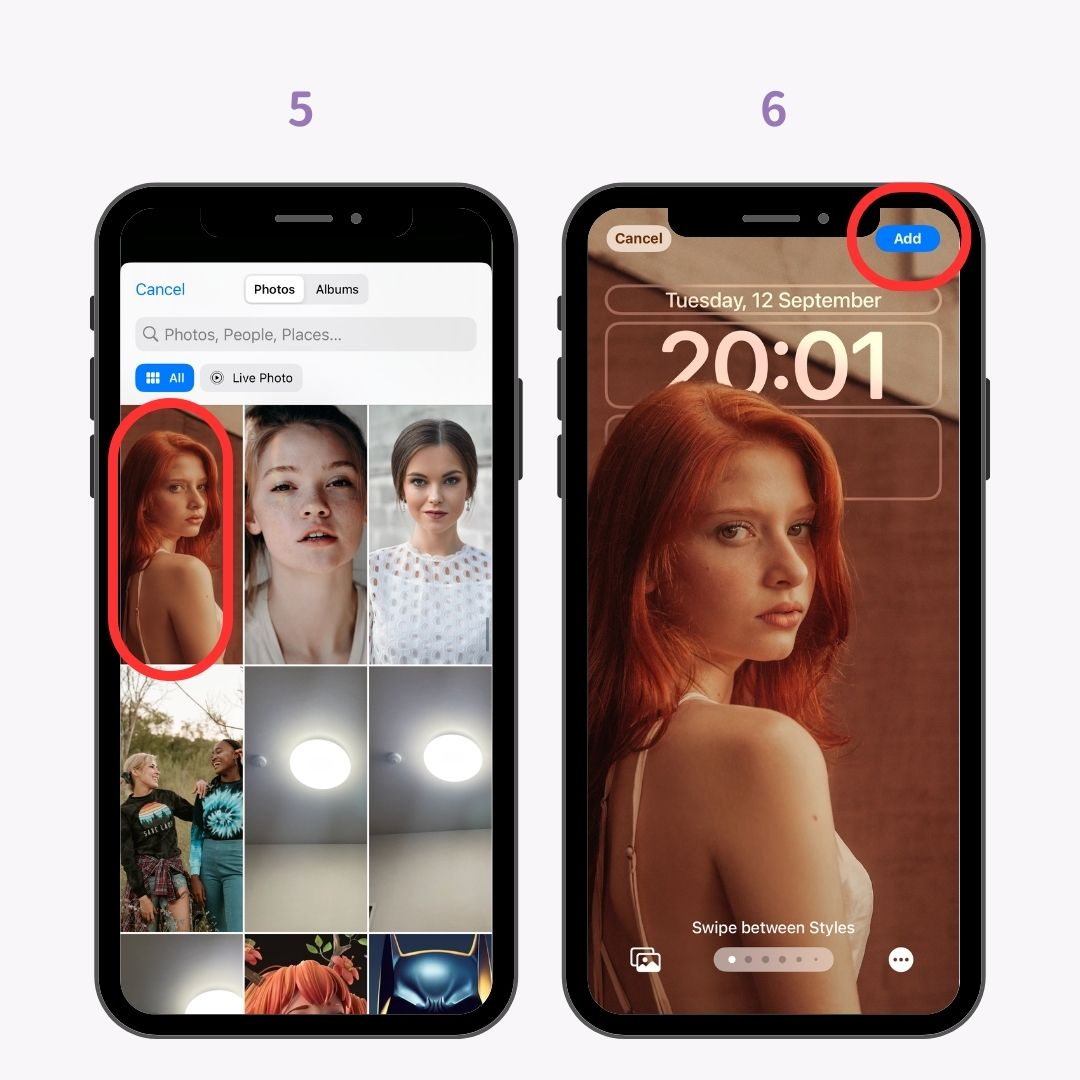
7. Pilih "Sesuaikan Skrin Utama" jika anda ingin menetapkan kertas dinding yang berbeza untuk skrin utama.
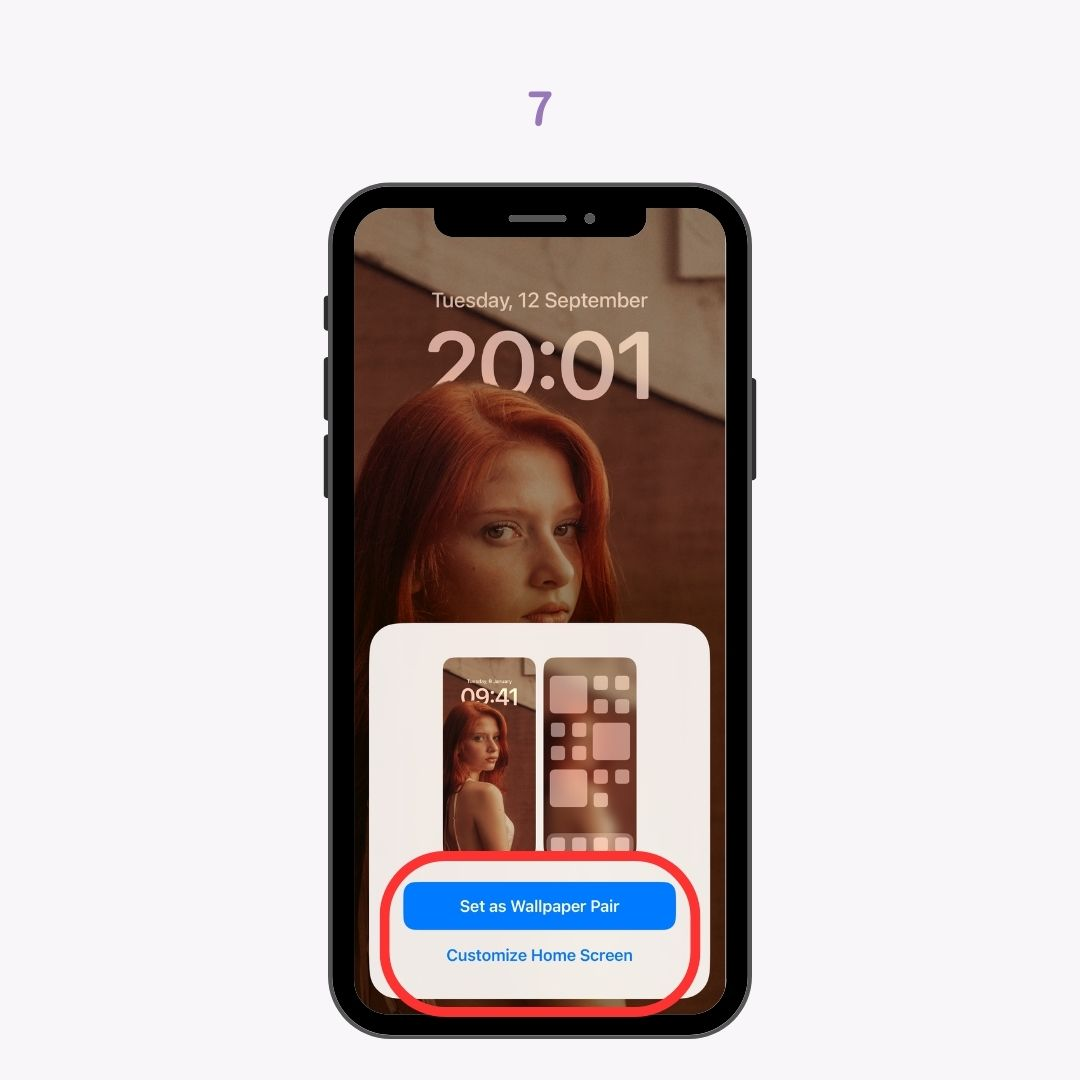
8. Ketik "Foto" jika anda ingin menetapkan kertas dinding yang berbeza untuk skrin utama.
9. Pilih imej yang anda mahu tetapkan sebagai kertas dinding skrin utama
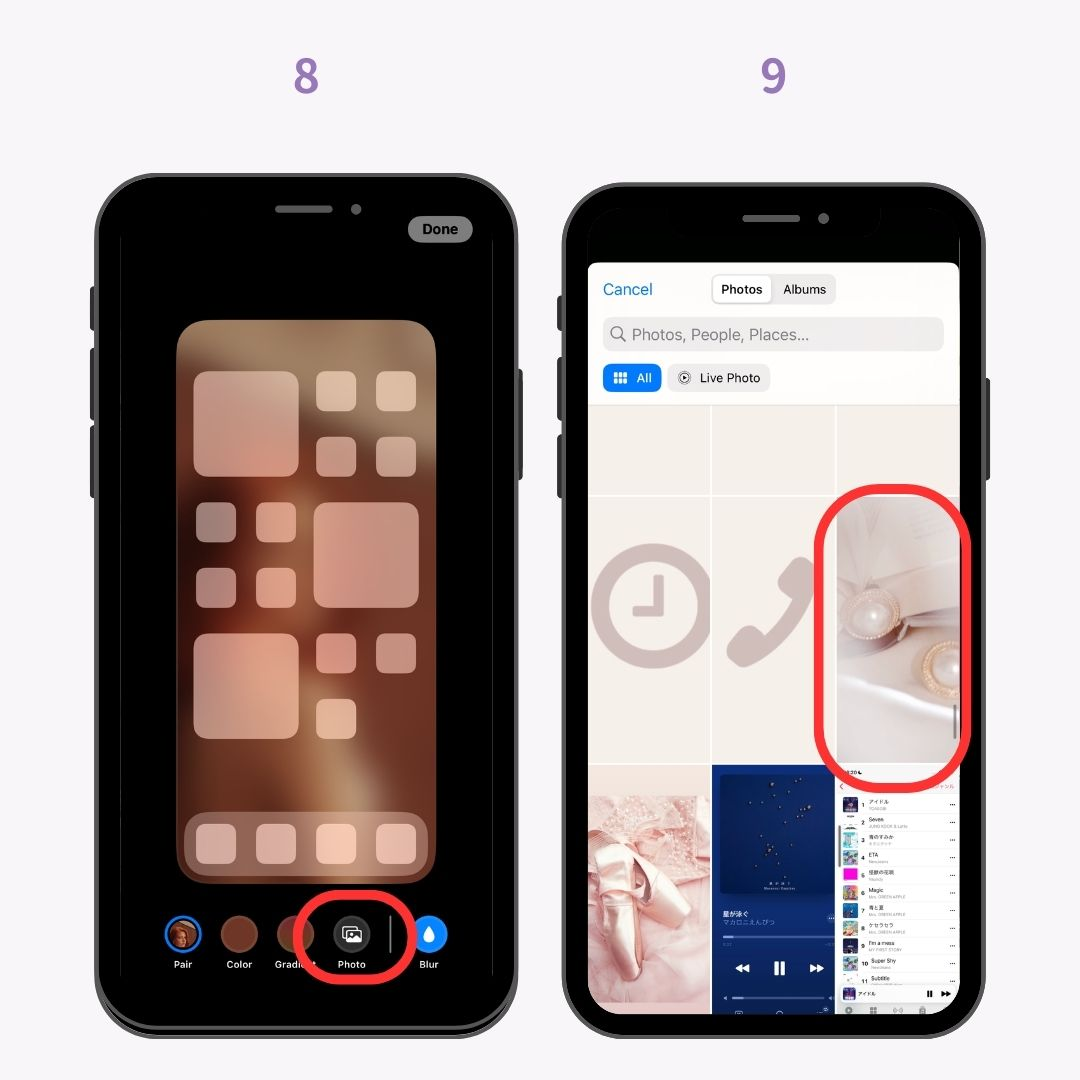
10. Laraskan pemangkasan, zum, penapis warna dan tetapan lain mengikut keinginan anda, kemudian ketik "Selesai."
11. Jika semuanya kelihatan baik, ketik "Selesai" sekali lagi untuk menyelesaikan proses!
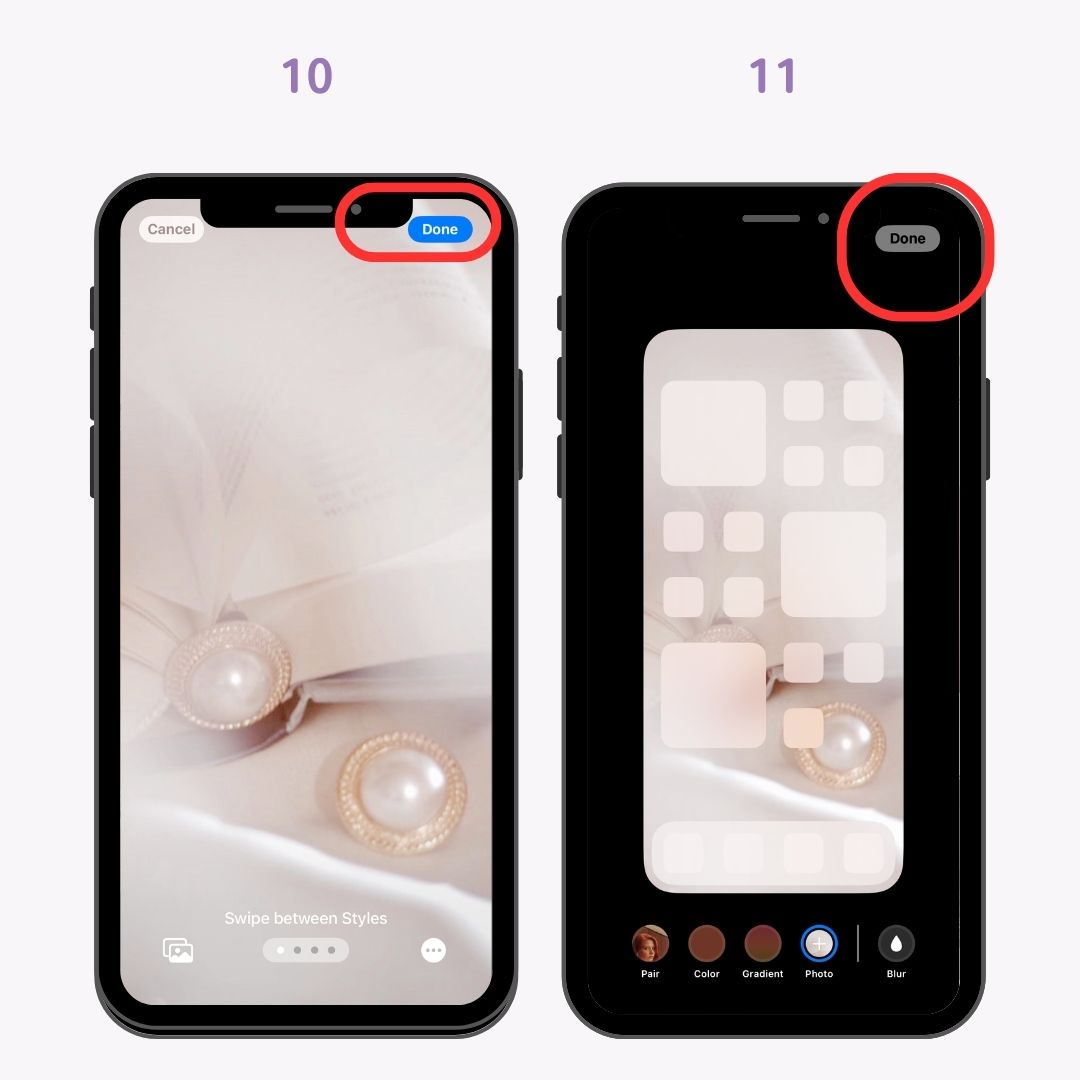
Dengan mengikuti langkah ini, anda boleh memastikan bahawa kertas dinding anda kekal segar dan jelas. Walau bagaimanapun, jika kertas dinding anda kelihatan kabur, pastikan pilihan "Kabur" dimatikan pada skrin ini!
Anda boleh terus menggunakan widget skrin kunci pada iPhone anda. Selain itu, kini anda juga boleh menggunakan widget skrin kunci pada iPad! Berikut ialah cara untuk menambah dan menyesuaikan widget skrin kunci.

1. Pada skrin kunci, tekan lama di mana-mana pada skrin.
2.Ketik butang berlabel "Sesuaikan" di bahagian bawah skrin.
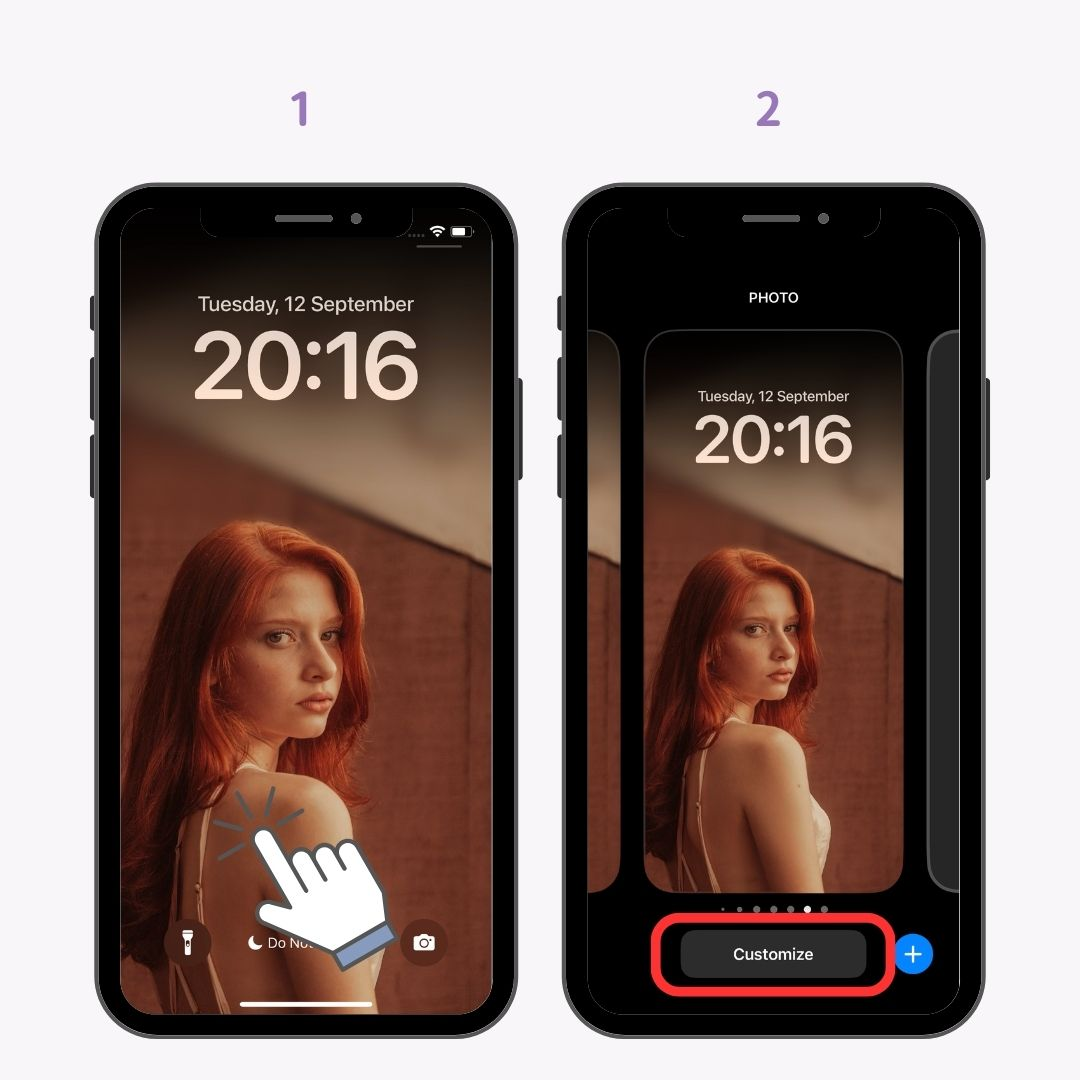
3.Ketik "Kunci Skrin."
4.Apabila anda mengetik "Tambah Widget," apl yang serasi dengan widget akan dipaparkan.
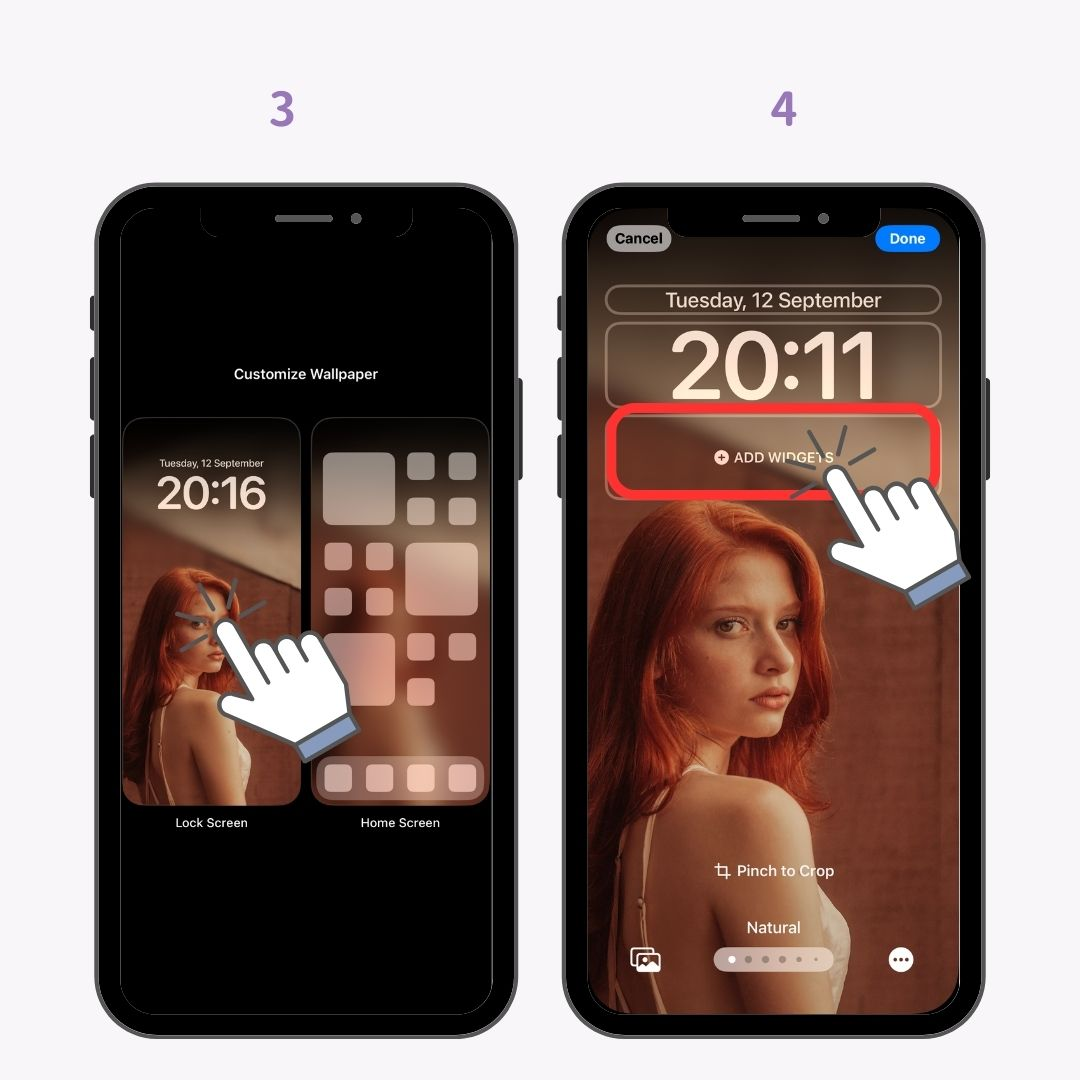
5.Pilih widget yang anda mahu paparkan pada skrin kunci dan ketik padanya.
6. Anda juga boleh menyesuaikan kawasan di atas paparan masa. Ketik kawasan di atas paparan masa dan pilih widget.
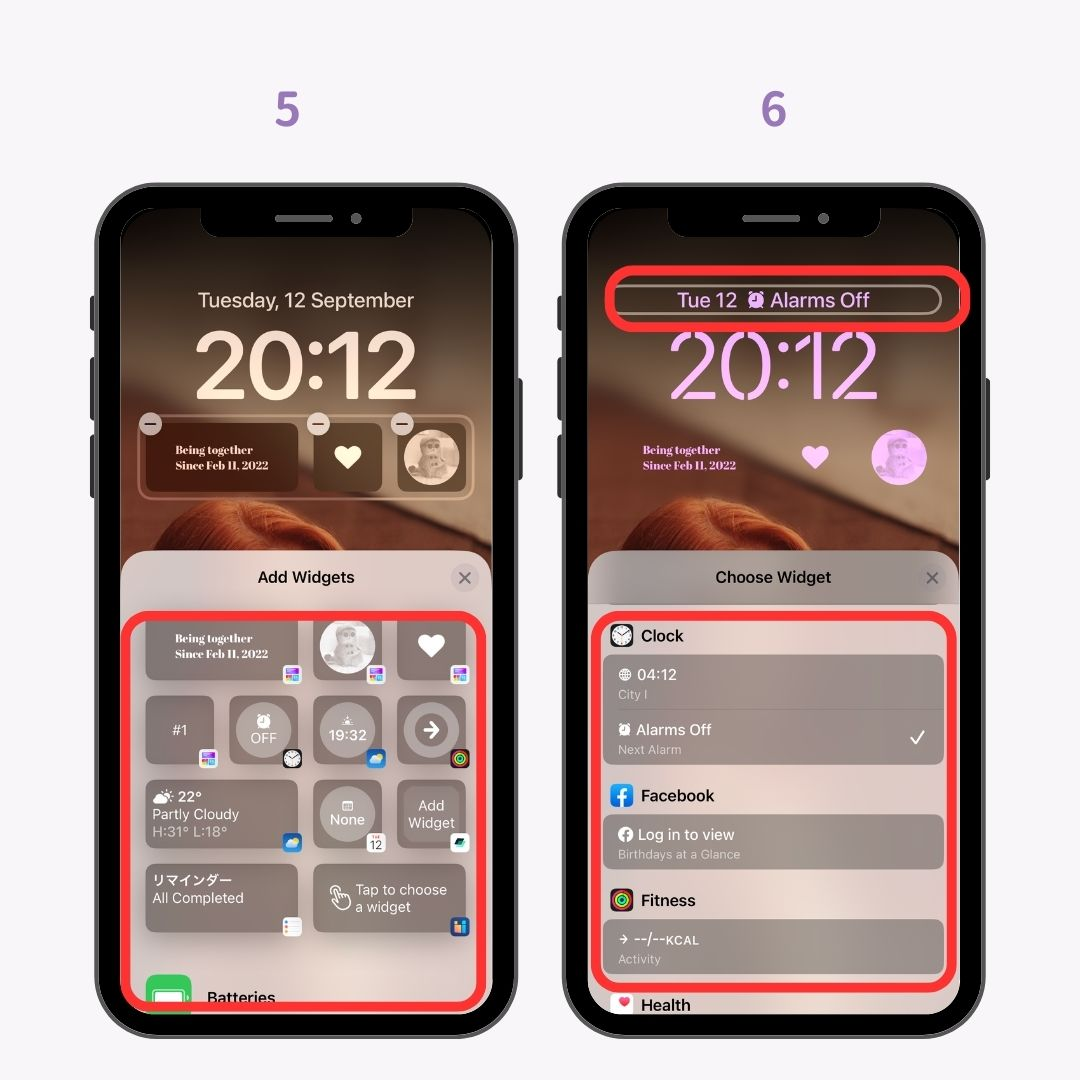
Sebagai contoh, menambah "Cuaca" akan menunjukkan kedua-dua tarikh dan keadaan cuaca dengan suhu!
"Mod siap sedia" merujuk kepada mod paparan yang secara automatik memberikan maklumat berguna apabila anda mengecas iPhone anda dalam orientasi mendatar pada skrin kunci.

Dalam mod siap sedia, terdapat tiga skrin tersedia yang boleh anda leret antara: skrin "Widget", di mana anda boleh memaparkan widget mudah seperti tugasan dan cuaca; skrin "Foto", tempat foto berubah seperti tayangan slaid; dan skrin "Jam", yang memaparkan masa dengan jelas!

Dengan aplikasi "WidgetClub", yang direka khusus untuk penyesuaian telefon pintar, anda boleh membuat penyesuaian skrin kunci yang bergaya dan comel! Selain penyesuaian skrin kunci, apl ini menawarkan kertas dinding, widget, ikon dan banyak lagi berkualiti tinggi untuk menjadikan telefon pintar anda kelihatan bergaya ♡